文章詳情頁
win11截屏快捷鍵詳細介紹
瀏覽:166日期:2023-01-25 18:33:57
截屏是我們日常生活中非常重要的一個操作,它能夠幫助我們快速分享自己屏幕的內容,而且很多時候我們都無法使用第三方軟件進行截屏,那么在win11中怎么使用系統快捷鍵來截屏呢,下面就一起來看一下吧。
win11截屏怎么截方法一:
1、首先點擊下方的windows圖標打開開始菜單,在其中找到“截屏工具”
2、找到截圖工具后右鍵選中它,點擊“發送到”,選擇“桌面快捷方式”
3、接著來到桌面,找到我們的截圖工具快捷方式,右鍵選中,點擊“屬性”
4、點擊上方的“快捷方式”選項卡,然后在界面下方就能看到“快捷鍵”了,隨意修改它。
5、然后我們就能通過自己設定的快捷鍵打開截圖工具來截圖了。
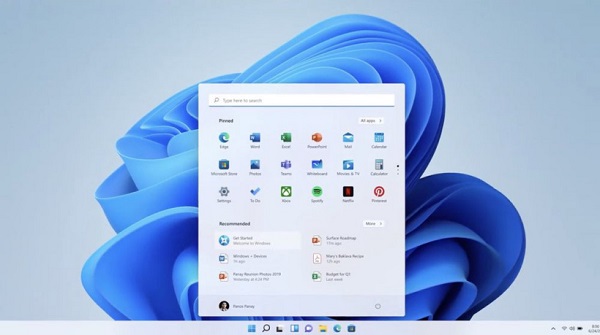
方法二:
1、直接按下鍵盤上的“print screen”按鈕,一般在鍵盤的右上角位置,如圖所示。
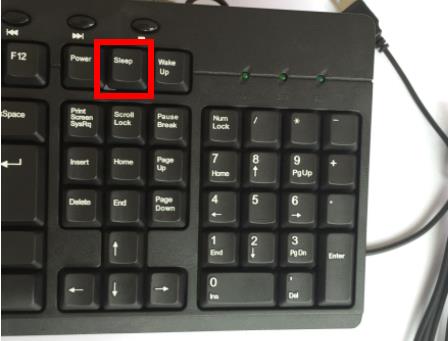
2、按下之后就會自動截屏并保存在剪貼板中,我們只需要使用“粘貼”或“另存為”就可以保存了。
3、但是這種方法截屏是會直接截取整個屏幕,局限性比較大。
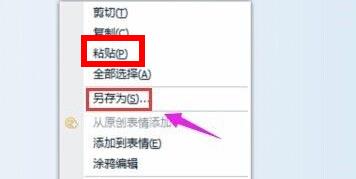
相關文章:win11安裝不了解決教程 | win11系統常見問題匯總
以上就是win11截屏快捷鍵詳細介紹,如果大家想要截取比較小的屏幕畫面,推薦使用方法一。想知道更多相關教程還可以收藏好吧啦網。
以上就是win11截屏快捷鍵詳細介紹的全部內容,望能這篇win11截屏快捷鍵詳細介紹可以幫助您解決問題,能夠解決大家的實際問題是好吧啦網一直努力的方向和目標。
相關文章:
排行榜
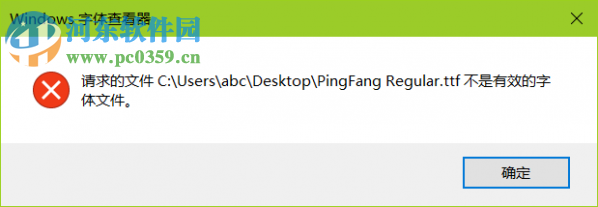
 網公網安備
網公網安備